Поступова деградація творів мистецтва – процес неминучий. Такі фактори, як вплив світла, вологість і забруднювачі навколишнього середовища, сприяють вицвітанню та знебарвленню з часом. На щастя, сучасні технології пропонують рішення. У цьому посібнику детально описано, як цифрово відновити вицвілі твори мистецтва за допомогою фотографій і технік редагування зображень, що дозволить зберегти ваші улюблені твори для майбутніх поколінь.
📸 Розуміння процесу цифрової реставрації
Цифрова реставрація передбачає створення високоякісної фотографії твору мистецтва, а потім використання програмного забезпечення для редагування зображень для виправлення недоліків, відновлення кольорів і видалення плям. Цей метод забезпечує неінвазивний спосіб оживлення вицвілих картин, малюнків та інших художніх творів. Головне – використовувати правильні методи та програмне забезпечення для досягнення оптимальних результатів.
⚙️ Підготовка до фотозйомки
Правильна підготовка має вирішальне значення для отримання найкращого зображення твору мистецтва. Це включає налаштування освітлення, розміщення ілюстрації та вибір відповідних налаштувань камери.
- Очищення ілюстрації: обережно видаліть будь-який пил або сміття з поверхні ілюстрації за допомогою м’якої щітки або тканини з мікрофібри. Уникайте використання будь-яких рідин або агресивних хімікатів, які можуть ще більше пошкодити виріб.
- Налаштування освітлення: використовуйте два софтбокс-ліхтарі, розташовані під кутом 45 градусів до ілюстрації. Це забезпечить рівномірне освітлення та мінімізує тіні. Уникайте використання прямого спалаху, оскільки це може створити різкі відблиски та спотворити кольори.
- Розташування ілюстрації: покладіть ілюстрацію на стійку поверхню та переконайтеся, що вона ідеально вирівняна з камерою. Використовуйте рівень, щоб переконатися, що твір не нахилений і не скошений.
📷 Захоплення зображення
Зйомка зображення високої роздільної здатності необхідна для успішної цифрової реставрації. Використовуйте високоякісну камеру та відповідні налаштування, щоб забезпечити максимальну деталізацію та чіткість.
- Параметри камери: використовуйте низьке значення ISO (наприклад, ISO 100), щоб мінімізувати шум. Встановіть діафрагму близько f/8, щоб забезпечити чіткість усієї ілюстрації. Використовуйте витримку, яка забезпечує правильну експозицію відповідно до ваших налаштувань освітлення.
- Зйомка у форматі RAW: зніміть зображення у форматі RAW, щоб зберегти максимальний обсяг даних. Це дасть вам більше гнучкості під час процесу редагування.
- Використання штатива: використовуйте міцний штатив, щоб тримати камеру стабільно та запобігти розмиттю. Це особливо важливо під час використання більшої витримки.
- Зйомка кількох знімків: зробіть кілька знімків ілюстрації, трохи змінюючи експозицію. Це дасть вам більше можливостей для вибору під час процесу редагування.
💻 Техніка цифрової реставрації
Після того, як ви зробите високоякісне зображення, ви можете почати процес цифрового відновлення за допомогою програмного забезпечення для редагування зображень, наприклад Adobe Photoshop, GIMP або Affinity Photo. Нижче наведено кілька ключових прийомів.
Корекція кольору
Виправлення кольорів часто є першим кроком у цифровій реставрації. Вицвілі твори мистецтва часто страждають від кольорових змін і дисбалансу. Такі інструменти, як «Рівні», «Криві» та «Баланс кольорів», можуть допомогти відновити оригінальні кольори.
- Налаштування рівнів: використовуйте інструмент «Рівні», щоб налаштувати точки чорного, білого та середнього тону. Це може допомогти покращити загальний контраст і яскравість зображення.
- Налаштування кривих: інструмент «Криві» забезпечує точніший контроль над тональним діапазоном. Використовуйте його для точного налаштування яскравості та контрастності в певних областях зображення.
- Налаштування балансу кольорів: інструмент «Баланс кольорів» дозволяє регулювати рівні червоного, зеленого та синього кольорів на зображенні. Використовуйте його, щоб виправити будь-які колірні відтінки або дисбаланси.
Видалення плям і недосконалостей
Використовуйте такі інструменти, як Healing Brush, Clone Stamp і Spot Healing Brush, щоб видалити плями від пилу, подряпини та інші недоліки. Ці інструменти дозволяють плавно поєднувати відремонтовані ділянки з навколишніми пікселями.
- Інструмент «Пензель відновлення». Інструмент «Пензель відновлення» дозволяє брати зразки пікселів з однієї області зображення та використовувати їх для відновлення іншої області. Він автоматично змішує вибіркові пікселі з навколишніми пікселями, створюючи безперебійне відновлення.
- Інструмент Clone Stamp: інструмент Clone Stamp дозволяє копіювати пікселі з однієї області зображення та вставляти їх в іншу область. Це корисно для видалення більших недоліків або дублювання візерунків.
- Інструмент «Пензель для точкового відновлення»: інструмент «Пензель для точкового відновлення» автоматично виявляє та усуває дрібні недоліки, наприклад плями пилу та подряпини. Просто натисніть на недолік, щоб видалити його.
Заточка
Збільшення різкості може допомогти відновити деталізацію та чіткість зображення. Використовуйте фільтр Unsharp Mask або фільтр Smart Sharpen, щоб покращити краї та текстури ілюстрації. Будьте обережні, щоб не збільшити різкість, оскільки це може створити небажані артефакти.
- Фільтр Unsharp Mask: фільтр Unsharp Mask збільшує контраст уздовж країв, завдяки чому вони виглядають різкішими. Налаштуйте параметри параметрів Amount (Кількість), Radius (Радіус) і Threshold (Поріг), щоб досягти бажаного рівня різкості.
- Фільтр «Розумна різкість»: фільтр «Розумна різкість» надає розширені параметри підвищення різкості, зокрема здатність зменшувати шуми та ореоли.
Зменшення шуму
Високі налаштування ISO або довгі витримки можуть внести шум у зображення. Використовуйте фільтри зменшення шуму, щоб згладити шум, зберігаючи деталі. Експериментуйте з різними налаштуваннями зменшення шуму, щоб знайти оптимальний баланс.
- Фільтри зменшення шуму: багато програм для редагування зображень пропонують фільтри зменшення шуму, які можуть допомогти згладити шум, зберігаючи деталі. Щоб досягти бажаного результату, відрегулюйте параметри Strength (Інтенсивність), Detail (Деталізованість) і Colour Noise Reduction (Зменшення кольорового шуму).
Ухилення та горіння
Освітлення та освітлення — це методи, які використовуються для освітлення (освітлення) або затемнення (випалювання) певних ділянок зображення. Ці прийоми можна використовувати для відновлення контрасту та деталей у надто темних або надто світлих областях.
- Інструмент «Освітлення»: інструмент «Освітлення» освітлює пікселі в області, яку ви зафарбовуєте. Використовуйте його, щоб освітлити занадто темні ділянки.
- Інструмент «Запис». Інструмент «Запис» затемнює пікселі в області, яку ви зафарбовуєте. Використовуйте його, щоб затемнити занадто яскраві ділянки.
💾 Збереження та архівування відновленого зображення
Після завершення цифрового відновлення збережіть зображення у високоякісному форматі, наприклад TIFF або PNG. Ці формати є без втрат, тобто вони не стискають дані зображення та зберігають усі деталі. Також розгляньте можливість створення кількох резервних копій відновленого образу, щоб захистити від втрати даних.
- Формат TIFF: TIFF (формат файлу зображень із тегами) — це формат без втрат, який широко використовується для архівування зображень.
- Формат PNG: PNG (Portable Network Graphics) — ще один формат без втрат, який підходить для архівування зображень.
- Кілька резервних копій: створюйте кілька резервних копій відновленого образу на різних пристроях зберігання, таких як зовнішні жорсткі диски, хмарне сховище або DVD.
💡 Поради для успіху
Цифрове відновлення може бути складним, але корисним процесом. Ось кілька порад, які допоможуть вам досягти найкращих результатів.
- Почніть із зображення високої якості: чим краща якість вихідного зображення, тим кращих результатів ви досягнете.
- Працюйте без руйнування: використовуйте шари та шари коригування, щоб вносити зміни, не змінюючи остаточно вихідне зображення.
- Не поспішайте: цифрова реставрація – це трудомісткий процес. Не поспішайте.
- Збільшити: збільшити масштаб зображення, щоб побачити деталі та виконати точні налаштування.
- Порівняйте до і після: регулярно порівнюйте відновлене зображення з оригінальним зображенням, щоб відстежувати прогрес.
✅ Висновок
Цифрова реставрація вицвілих творів мистецтва за допомогою фотографії — це потужний спосіб зберегти ваші улюблені твори для майбутніх поколінь. Дотримуючись кроків, описаних у цьому посібнику, ви можете оживити вицвілі картини, малюнки та інші художні твори. Пам’ятайте, що для досягнення оптимальних результатів потрібно не поспішати, працювати обережно та використовувати правильні інструменти та методи. Зусилля варті того, щоб ці скарби вистояли.
Цифрова реставрація дає шанс вдихнути нове життя в шматки, які час взяв своє. З увагою до деталей і правильними методами ви зможете повернути яскравість і красу цим творам мистецтва. Збережіть свою спадщину та насолоджуйтеся цими шедеврами протягом багатьох років.
❓ FAQ – Часті запитання
Adobe Photoshop широко вважається галузевим стандартом цифрової реставрації завдяки повному набору інструментів і функцій. Однак GIMP (безкоштовна альтернатива з відкритим кодом) і Affinity Photo також є чудовим вибором, пропонуючи багато тих самих можливостей.
Щоб запобігти подальшому вицвітанню, зберігайте оригінальний твір мистецтва в прохолодному, темному та сухому середовищі. Уникайте прямих сонячних променів і високої вологості. Спробуйте обрамити твір мистецтва склом із захистом від УФ-променів або акрилом. Для цифрової версії зберігайте резервні копії в кількох місцях.
Хоча цифрова реставрація може усунути багато типів пошкоджень, серйозно пошкоджені твори мистецтва можуть потребувати професійної консервації. Цифрова реставрація може допомогти покращити зовнішній вигляд, але фізичні пошкодження, такі як розриви або відсутні частини, можуть потребувати уваги експерта.
TIFF (Tagged Image File Format) і PNG (Portable Network Graphics) є найкращими форматами файлів для архівування відновлених творів мистецтва. Ці формати є без втрат, тобто зберігають усі деталі зображення без артефактів стиснення.
Якість камери дуже важлива. Камера з великою кількістю мегапікселів і хорошим динамічним діапазоном захопить більше деталей і інформації про колір. Це вкрай важливо для ефективного цифрового відновлення. Хоча професійна цифрова дзеркальна фотокамера або бездзеркальна камера є ідеальною, навіть сучасна камера смартфона може дати прийнятні результати за умови обережного використання з хорошим освітленням.